1つのグーグルアカウントで複数のサイトを分析する方法を紹介します。
アナリスティクスを利用する場合、複数のgoogleIDを作成する必要はありません。
google アナリスティックへの新しいサイトの登録方法とsimplicity2の場合のトラッキングIDの追加方法を説明します。
1つのgoogleIDで複数サイトを登録可能
Googleアナリティクスで複数サイトを分析したいという場合、わざわざ新しいGoogleアカウントを作成する必要はありません。
結論から言うとGoogleアカウント1つにつき最大100個のGoogleアナリティクスのアカウントを登録することができます。
では新しいHPをgoogleアナリスティクスに追加する方法を紹介していこうと思います。
アナリスティクスへのサイト追加方法
基本的には、現在使用しているGoogleアナリティクスのアカウントにプロパティを追加する、という方法になります。ですので今回はその手順を説明します。
「管理」→「プロパティ」→「新しいプロパティを作成」をクリック
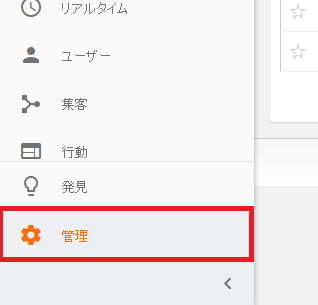
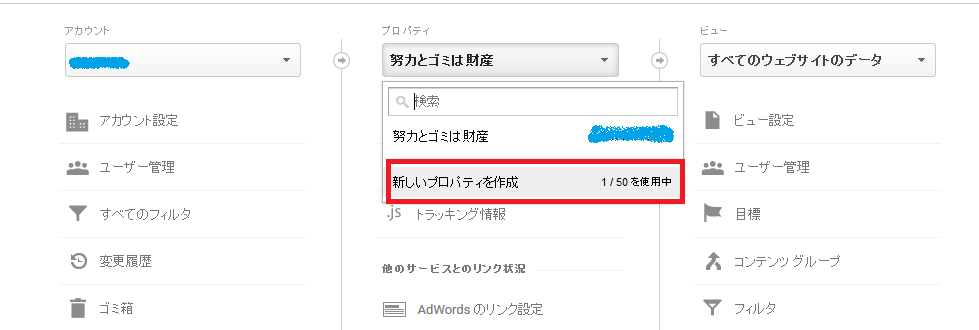
まず「管理」を選択し、「プロパティ」→「新しいプロパティを作成」をクリックします。
必要情報を入力し、トラッキングIDを取得
プロパティ作成画面になったり、必要事項を入力と選択していきます。
・HPの名前
・HPのURL
・業種
・タイムゾーン
必要事項の入力がすべて完了したら「トラッキングIDの取得」ボタンをクリックします。
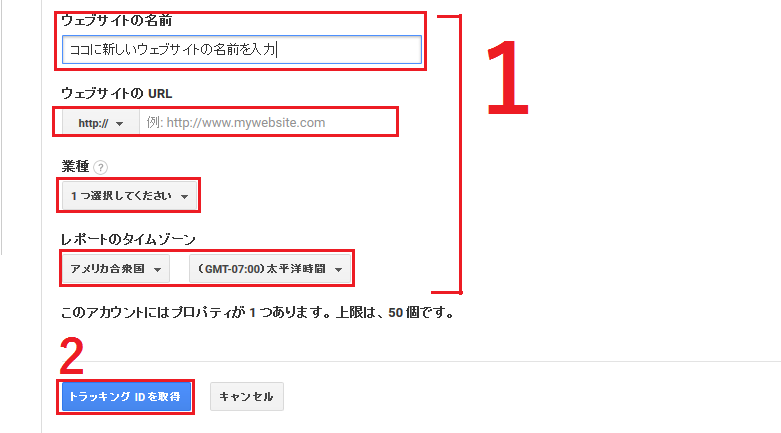
取得したトラッキングIDをコピーしWordPressに貼る
取得したトラッキングIDをコピーします。
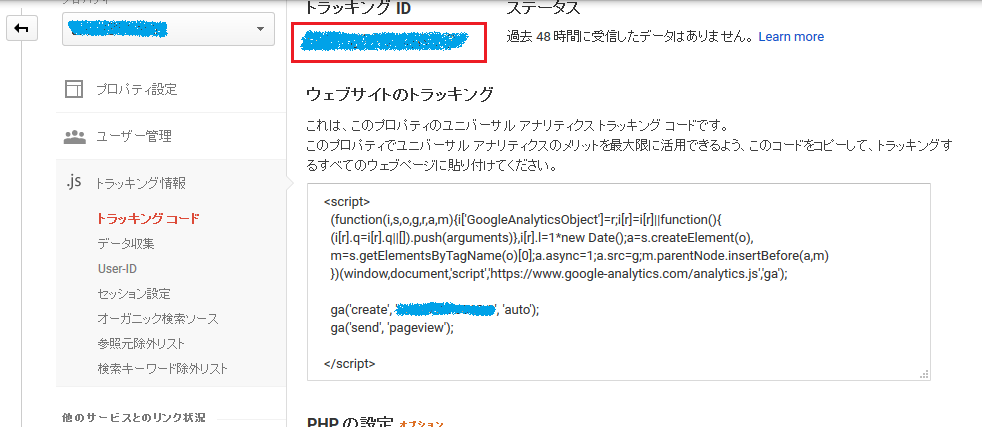
WordPressのダッシュボードの[外観]→[カスタマイズ]→[アクセス解析]と進んで、コピーしたトラッキングIDを貼り付けます。
「ユニバーサルアナリティクス+ユーザー属性、インタレスト対応」を選択し、上部にある「保存して公開」をクリックします。
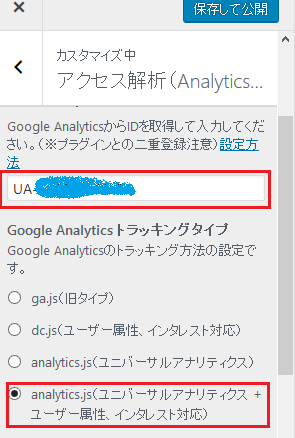
これでグーグルアナリスティクスへの新しいHPの追加は完了し、WordPressでも使用できるように設定も完了しました。
追加されているか確認
設定が終わったら動作確認を行います。googleアナリティクスにログインします。
全てのウエブサイトのデータをクリックします。
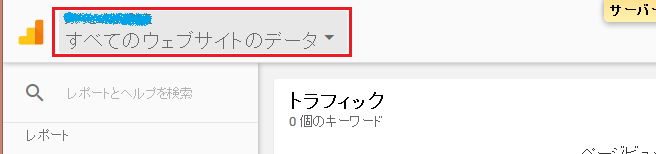
そうするとgoogleIDで登録されているサイトが表示されると、先ほど追加したHPは表示されているはずなので、そのサイトを選択します。
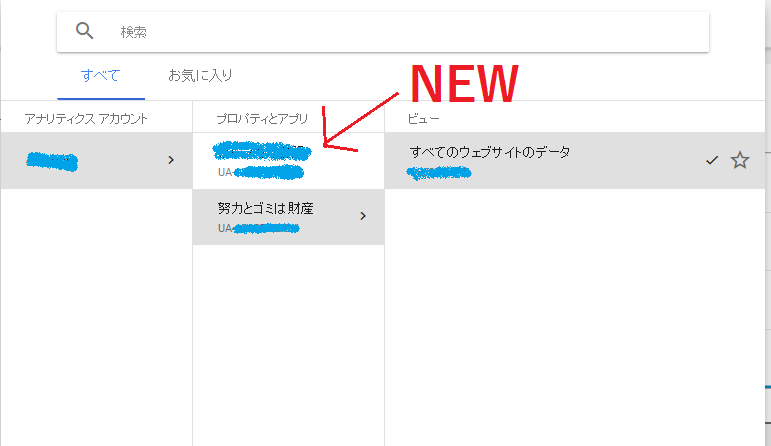
WordPressにログインしたままだとアクセスしてもカウントされないようになっているので、スマホなどからブログにアクセスするか、ログアウトしてブログへアクセスしてください。
正常に設定できていればリアルタイムにアクセスが反映されて、訪問者数が増えます。



コメント